Saat ini Aplikasi Path mulai ramai digunakan, anda dapat upload foto, update status seperti aplikasi lainnya dan muncul ke akun Facebook anda secara langsung dengan menghubungkannya. Aplikasi ini merupakan media sosial yang hampir sahamnya dibeli oleh Bakrie jada jika kita bangga memakai Path yang sebagian milik orang Indonesia.
Sebelum saya menjelaskan bagaimana cara menggunakan Path tentunya bagi anda yang belum punya akun Path bisa membaca tutorialnya di tulisan sebelumnya yaitu “Cara Daftar Path“. Ingat aplikasi ini hanya bisa digunakan di Smartphone iOS dan Android saja. Baiklah mari kita mulai langsung cara upload foto dan update status serta emunculkannya di halaman Facebook anda.
1. Login ke Aplikasi Path anda, lalu setelah masuk pili tombol/ikon “PLUS”. Setelah itu akan pilih Sub-Icon seperti Kamera.
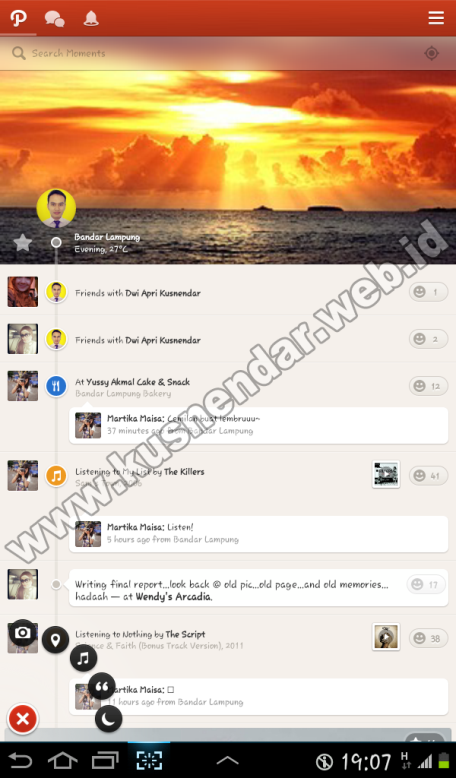
2. Lalu pilih Kamera jika anda ingin mengupload hasil jepretan anda secara langusng atau piih menu ikon galeri untuk mengupload foto di Gallery foto anda di Smartphone.

3. Edit foto yang akan anda upload, menu editing ini otomatis muncul pada Path setelah anda pilih foto yang akan diupload. Jika merasa sudah editingnya silahkan pilih ikon ceklis di pojokk kanan bawah.

4. Lalu akan muncul tampilan baru, pada tampilan tersebut silahkan anda ketikkan keterangan dari foto anda, dan dimana foto tersebut diambil. Agar foto tersebut ikut muncul di FB anda silahkan anda pilih menu ikon Facebook lalu hubungkan Path dengan FB anda dengan login setelah memilih ikon FB. Lalu SAVE.
Untuk membktikannya silahkan anda buka Facebook anda maka foto yang anda upload tadi akan muncul juga di akun FB anda.
 Untuk update status silahkan anda pilih ikon PLUS kembali lalu pilih sub-ikon tanda petik. Lalu caranya sama saja dengan meng-upload foto sebelumnya. Nah demikianlah cara upload foto dan update status di Aplikasi Path, semoga bermanfaat dan selamat mencoba.
Untuk update status silahkan anda pilih ikon PLUS kembali lalu pilih sub-ikon tanda petik. Lalu caranya sama saja dengan meng-upload foto sebelumnya. Nah demikianlah cara upload foto dan update status di Aplikasi Path, semoga bermanfaat dan selamat mencoba.

Foto yang di upload melalui path akan otomatis tersimpan di gallery. Walau foto yg d uplaod ambil dr gallery jd di gallery akan double save. Tw ga ya gimana cara matiin setting nya itu?
Terima kasih :senyum:
tidak bisa…memang otomatis dan penyimpanannya pada folder khusus
Ganti foto profile di path sy koq g bisa yak???..sy pilih foto.y dari gallery tp g bisa2…yg muncul malah kamera.y
.mintol solusi.y…thnks
Aplikasi Path anda sudah diupdate ke versi terbaru sebelumnya?
bisa ngak kalau lewat PC
tidak bisa